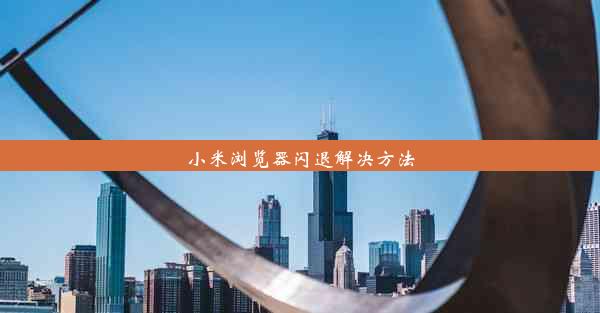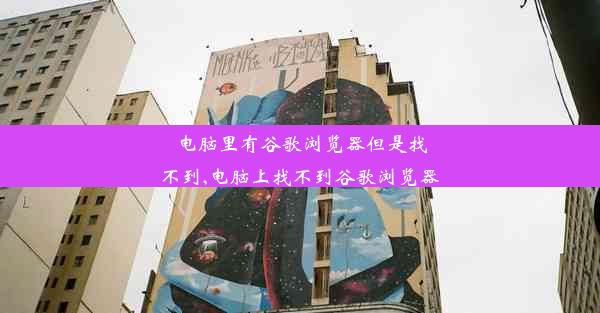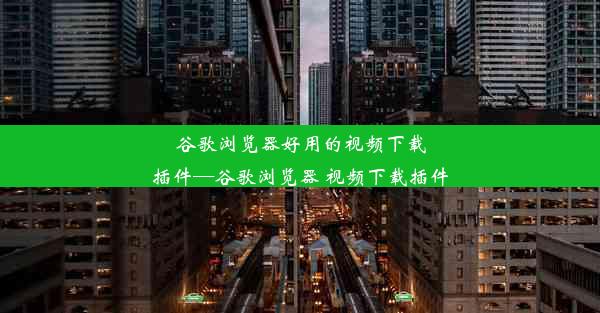谷歌浏览器默认下载文件位置、chrome浏览器默认下载位置
 谷歌浏览器电脑版
谷歌浏览器电脑版
硬件:Windows系统 版本:11.1.1.22 大小:9.75MB 语言:简体中文 评分: 发布:2020-02-05 更新:2024-11-08 厂商:谷歌信息技术(中国)有限公司
 谷歌浏览器安卓版
谷歌浏览器安卓版
硬件:安卓系统 版本:122.0.3.464 大小:187.94MB 厂商:Google Inc. 发布:2022-03-29 更新:2024-10-30
 谷歌浏览器苹果版
谷歌浏览器苹果版
硬件:苹果系统 版本:130.0.6723.37 大小:207.1 MB 厂商:Google LLC 发布:2020-04-03 更新:2024-06-12
跳转至官网

随着互联网的普及,文件下载已成为我们日常生活中不可或缺的一部分。无论是工作还是学习,我们都需要下载各种文件。在众多浏览器中,谷歌浏览器(Chrome)因其高效、简洁的特点而受到广泛使用。很多用户对于Chrome浏览器的默认下载文件位置并不清楚。本文将详细介绍Chrome浏览器的默认下载位置,帮助用户更好地管理下载文件。
二、Chrome浏览器的默认下载位置
Chrome浏览器的默认下载位置因操作系统不同而有所差异。以下是Windows、macOS和Linux系统下Chrome浏览器的默认下载位置:
1. Windows系统:C:\\Users\\用户名\\Downloads
2. macOS系统:/Users/用户名/Downloads
3. Linux系统:/home/用户名/Downloads
在上述路径中,用户名指的是当前登录操作系统的用户名。
三、更改Chrome浏览器的默认下载位置
如果您希望将Chrome浏览器的默认下载位置更改为其他路径,可以按照以下步骤操作:
1. 打开Chrome浏览器,点击右上角的三个点(菜单按钮)。
2. 在下拉菜单中选择设置。
3. 在设置页面中,滚动至下载部分。
4. 点击更改下载位置按钮。
5. 在弹出的窗口中,选择您希望设置为默认下载位置的文件夹。
6. 点击选择文件夹按钮,确认更改。
四、查看和管理下载文件
在Chrome浏览器中,您可以轻松查看和管理下载文件:
1. 打开Chrome浏览器,点击右上角的三个点(菜单按钮)。
2. 在下拉菜单中选择下载。
3. 在下载页面中,您可以查看所有下载文件,包括下载时间、文件大小等信息。
4. 点击文件名可以打开文件,点击更多按钮可以删除、重命名或复制文件。
五、设置下载文件保存类型
Chrome浏览器允许您设置下载文件的保存类型,以避免下载错误或病毒感染:
1. 打开Chrome浏览器,点击右上角的三个点(菜单按钮)。
2. 在下拉菜单中选择设置。
3. 在设置页面中,滚动至下载部分。
4. 在下载文件时要求确认选项下,选择始终询问我保存文件。
六、使用下载扩展程序
如果您需要更强大的下载管理功能,可以安装Chrome浏览器下载扩展程序。以下是一些受欢迎的下载扩展程序:
1. Downloader:支持批量下载、视频下载等功能。
2. Flash Video Downloader:专门用于下载Flash视频的扩展程序。
3. Video Downloader Professional:支持下载多种视频格式,包括MP4、FLV等。
Chrome浏览器的默认下载位置对于用户来说是一个重要的设置。相信您已经了解了Chrome浏览器的默认下载位置以及如何更改它。我们还介绍了如何查看和管理下载文件、设置下载文件保存类型以及使用下载扩展程序。希望这些信息能帮助您更好地使用Chrome浏览器进行文件下载。